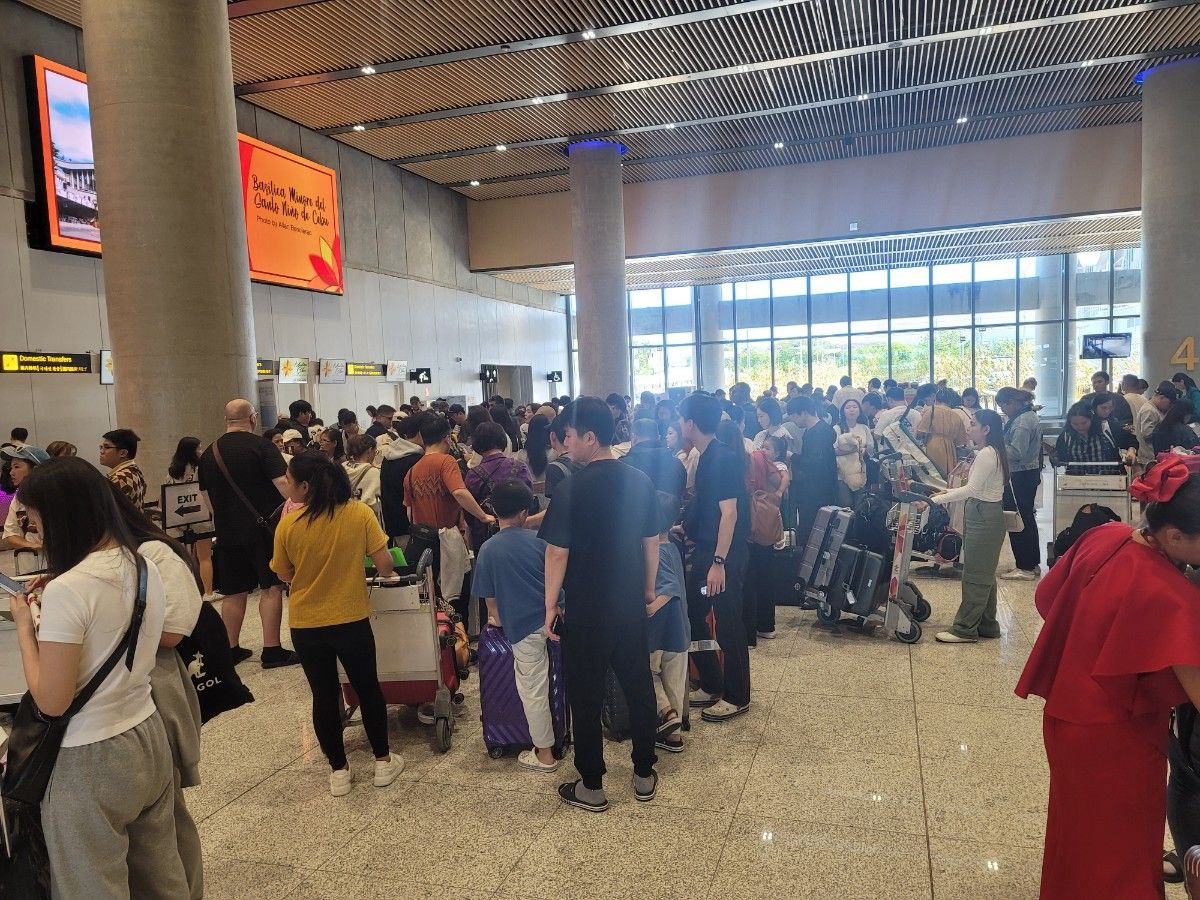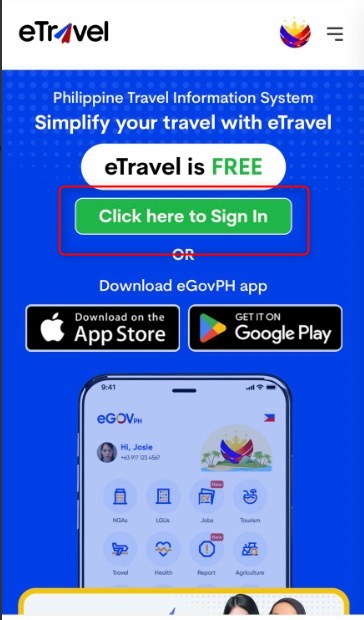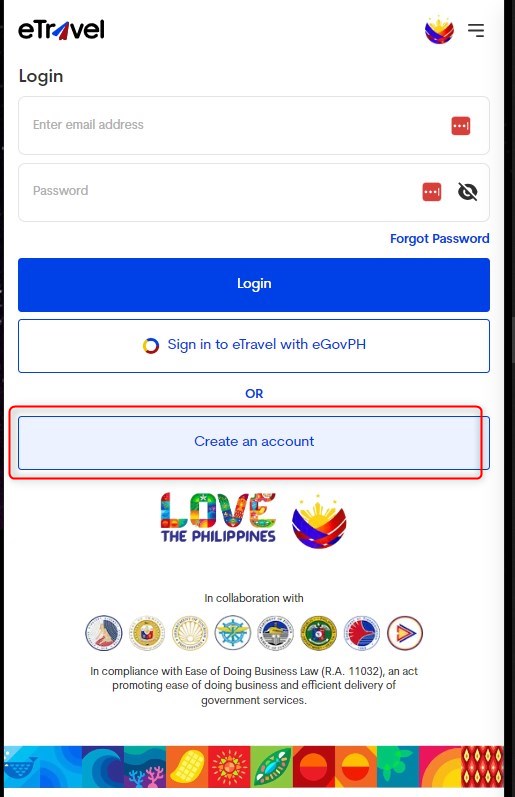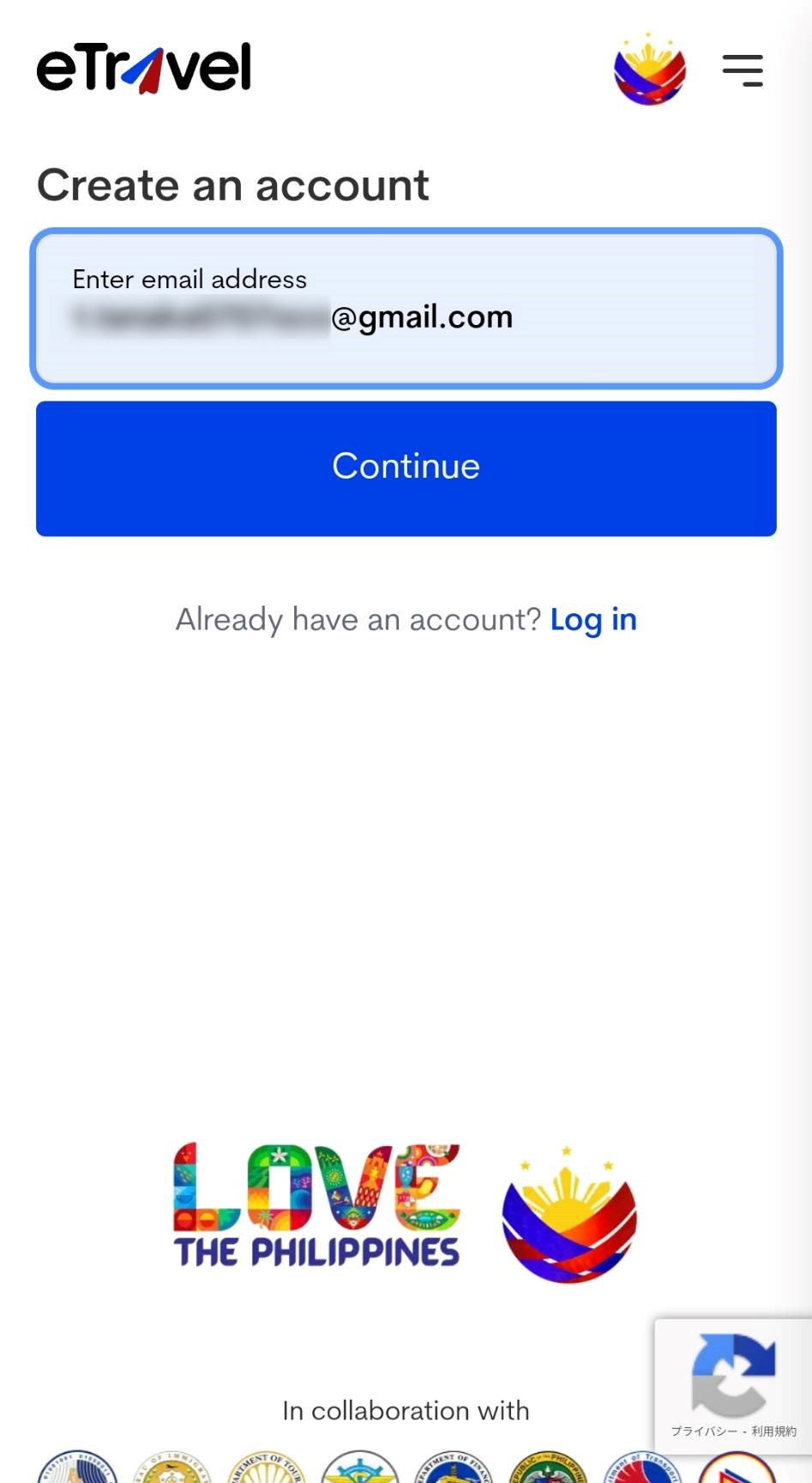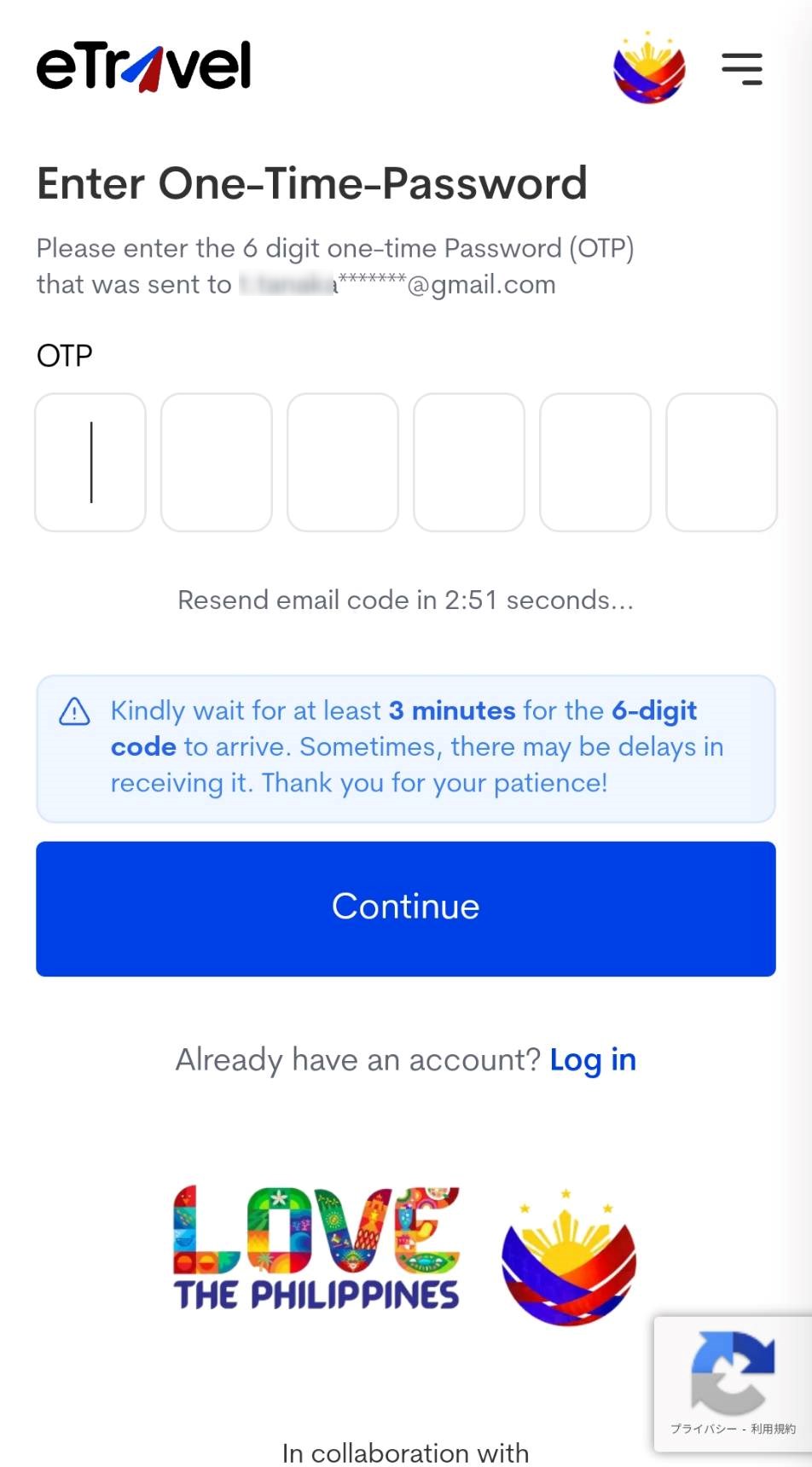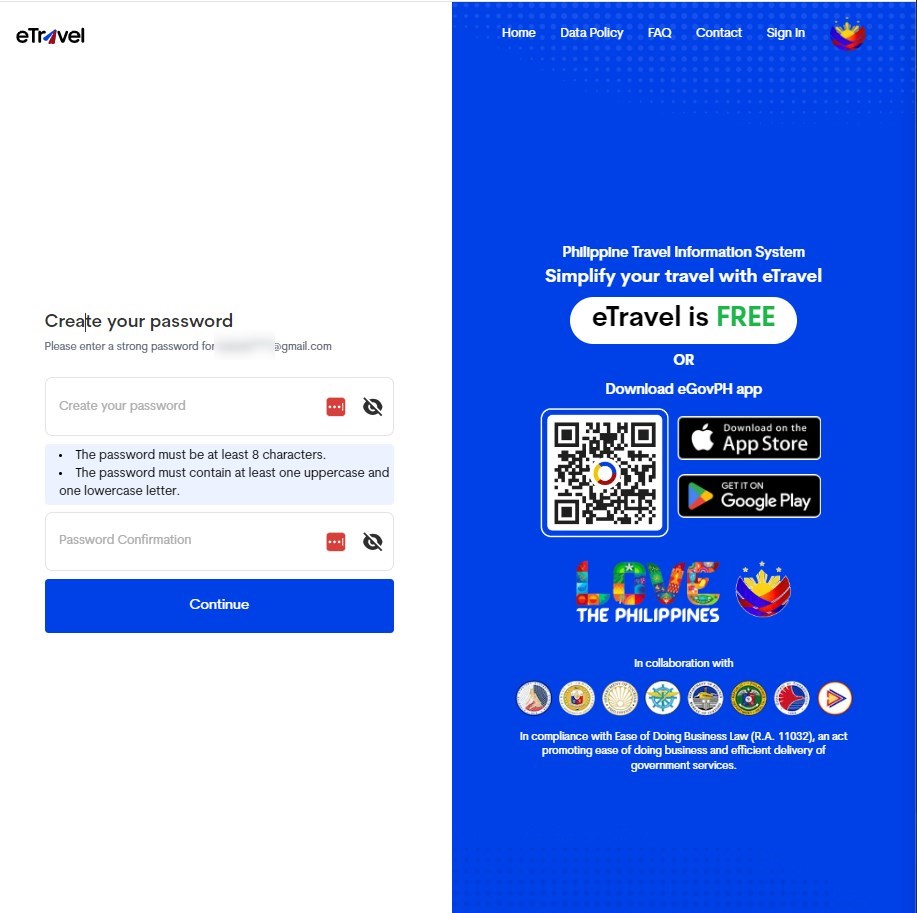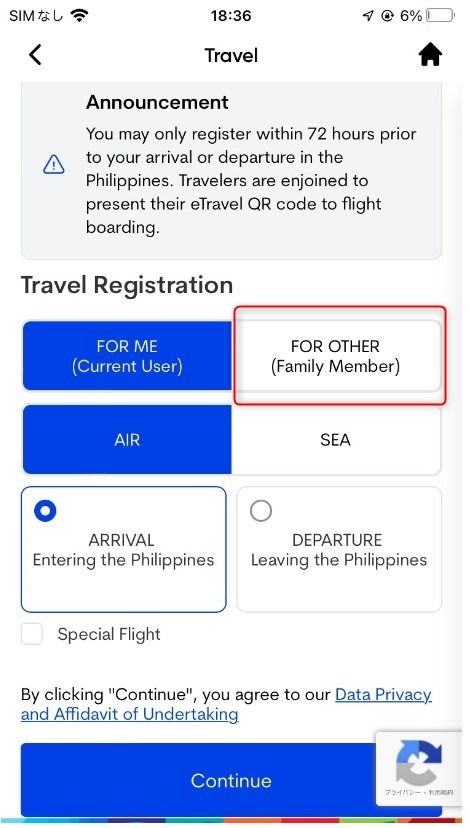【eTravel】入力方法 | フィリピン入国ガイド
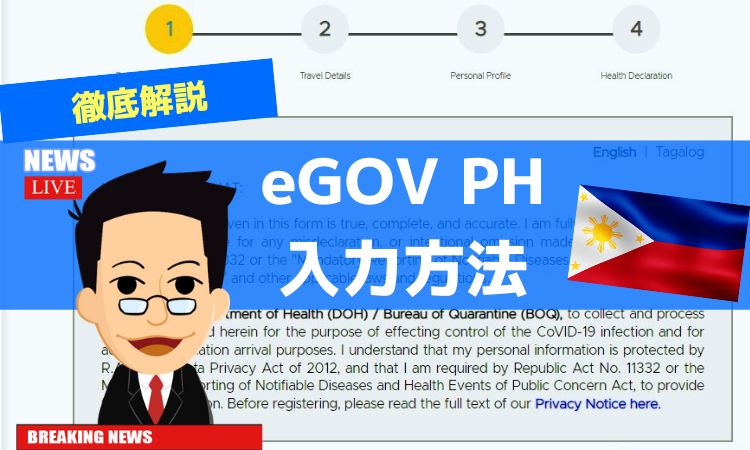
ネットの情報があまりにも胡散臭いので、フィリピンに年間7~9回ほど視察に行って情報収集してます。
【好き】世界一周、フィリピン、マンゴー丸かじり、カレーライス、糸の力(納豆)、ドローンはMavic Pro 2 Zoom、DJI Osmo Pocket
2024年3月15日時点で、再度eTravelの登録へと変更になりました!
登録方法を簡単に説明するので、参考にしてみてください。
目次
フィリピン入国ルールについて
ワクチン接種について
ワクチン接種回数問わずどなたでも入国後の隔離無く、フィリピンへの入国が可能となりました。
ワクチン接種証明書やPCR検査や抗原検査の陰性証明書も不要です。
フィリピン入国時の流れ
上記を元に、必要な書類・手続きは以下の通りです。
- eTravelの登録
- 30日以内に第3国へ出国する航空券や予約確認書
- 入国時に6か月以上の期限が残っているパスポート
*2 留学日数が30日を超えて留学する場合は、以下の方法で航空券を用意。
① フィリピン入国から30日以内に出国する便を手配し、渡航後に帰国日を変更する
② フィリピン入国から30日以内にフィリピン近隣国に出国するチケットを用意する
eTravelの登録が必須
2024年3月8日にセブ島にある語学学校から以下の通り通達がありました。
※ オンライン税関申告の規定
以前:一部のフライトのみオンライン税関申告で、紙提出も可能
現在:全てのフライトが対象となり、事前オンライン登録必要
入国の際に、オンライン税関申告のQRコードが無いと税関申告のところで待たされ、登録が終わるまで空港から出られないとのことです。(上記写真参照)EVアカデミーを含め今週フィリピンに渡航される皆様全員に共有して頂きますようお願いいたします。(マニラ到着は確実ではございませんが、念のため事前登録を行うことをお勧めいたします。)
ということで早速入力方法を確認したので、以下の通り解説します。
eTravelを入力・登録方法
eTravelの必要書類
登録前に以下の書類を準備しておきましょう。
- パスポート
- フライト情報の分かるもの(Eチケット・予約確認書等)
- 滞在先の住所がわかる資料(入学許可証等)
eTravel入力の注意事項
以下の注意事項を認識しておくと登録がスムーズになります。
- 最後の表示されるQRコードはダウンロードもしくはスクリーンショットを撮って保存ください。
└登録したメールアドレス宛にも画像が送られてきますが、送られてこないこともあるので保存しておくことをおすすめします。 - 入力事項が変更になることもあります。表示に従って入力してください。
- 出発の72時間を切ってから登録可能です。
- クレジットカード情報を入力することは一切ありません。
そのような表示が出てくる場合は詐欺サイトです。URLを確認されてください。 - ページが進まない、QRコードが表示されない場合は、もう一度登録をし直してください。
eTravelの登録方法を写真で解説*入国時
以下のURLから、eTravelの登録をしてください。
1.リンク先の「Click here to Sing In」をクリック
2. 「Create an Account」
3. メールアドレスを入力して、「Continue」
4. メールに届いた暗証番号を入力して「Continue」
5. 暗証番号の作成
- 8文字以上
- 半角英大文字小文字を1文字以上使う(a-z、A-Z)
6. 個人情報の入力
7. 入力情報を確認して「Submit」
8.住所を入力
9.渡航内容の入力
10.渡航状況/体調の入力
11. 税関申告の入力
12. 同行家族/渡航回数/持ち込み荷物の入力
13. サインをする
登録内容を確認して登録
12. 登録完了
※必ずこの画面を保存する!!
お子様など同行者がいる場合
親子や兄弟姉妹などの同行者がいる場合は一つのアカウントで複数人の登録をすることができます。
まずは上記の手順で代表者の方の情報を登録します。登録が完了したら以下の手順で入力します。
- https://etravel.gov.ph/
メールアドレスとパスワードを入力して、ログインする - 既に入力された大人の方の顔写真やパスポート情報が表示されるので、その下の「New Travel Declaration」をタップ
- 上記で登録した、9と同じ画面が出てくるので、「FOR OTHER(Family member)」を選択して、同じように入力を進める
フィリピンの「eTravelの注意点」まとめ
- 最後の表示されるコードは、登録したメールアドレス宛に送られてきますが、登録後に必ずスクリーンショットを撮って保存しておくようにしましょう。
- 入国時に登録内容の確認で質問されることも想定されます。ワクチン接種証明書などの書類は忘れずにお持ちください。
- エラーが表示されたり、登録できない場合は、スマホやパソコンなど端末を変えてみたり、ブラウザを変えてみてください。
- 項目は変更になることがあります。表示にしたがって入力してください。
※渡航に関する案内や質問は、当社へ留学お申込いただいた方のみサポートを行っております。そのため、eTravelやその他出国に関する単体のお問合せにはお答えできませんのでご了承ください。
- 在フィリピン日本大使館
フィリピン検疫局(BOQ)
-電話: (02) 8651-7800
-local 5003-5005 or (02) 5318-7500 - 厚生労働省
ネットの情報があまりにも胡散臭いので、フィリピンに年間7~9回ほど視察に行って情報収集してます。
【好き】世界一周、フィリピン、マンゴー丸かじり、カレーライス、糸の力(納豆)、ドローンはMavic Pro 2 Zoom、DJI Osmo Pocket